Популярные статьи о MP4
- 1. Конвертировать MP4 в другие форматы+
- 2. Конвертировать другие форматы в MP4+
- 3. Редактировать видео в формате MP4+
- 4. Воспроизводить MP4+
- 5. Полезные советы по видео MP4+
Все Темы
- Пользователи Камеры
- Любители Путешествий
- Инструменты ИИ
-
- Любители фильмов
- Праздники
- Пользователи DVD
- Пользователи социальных Сетей
- Фотография
- Креативный Дизайн
- Учащимся и преподавателям
- Больше Решений
Бесплатные и простые способы конвертировать VIDEO_TS в MP4 на Windows и Mac
Автор: Юлия Юрьевна • 2025-10-23 21:14:06 • Проверенные решения
«Что такое файл в формате Video_TS? Как конвертировать VIDEO_TS в MP4?»
Если вас интересует ответ на один из этих вопросов, то вы попали по адресу. Video_TS - это сокращение от «Video Transport System». Данный формат представляет собой структуру каталогов для DVD-фильма. Большинство DVD-дисков содержат в своем корневом каталоге две папки: AUDIO_TS и VIDEO_TS. Папка с названием VIDEO_TS содержит всю информацию о DVD, касающуюся его воспроизведения и данных. Папка также содержит информацию о файлах резервных копий (.BUP), видео-объектах (.VOB) и информационных файлах (.IFO). Таким образом, можно сказать, что вся информация, связанная с видео, хранится в папке VIDEO_TS, а все, что касается аудио, находится в папке AUDIO_TS. Типичная папка VIDEO_TS выглядит примерно так, как показано ниже.
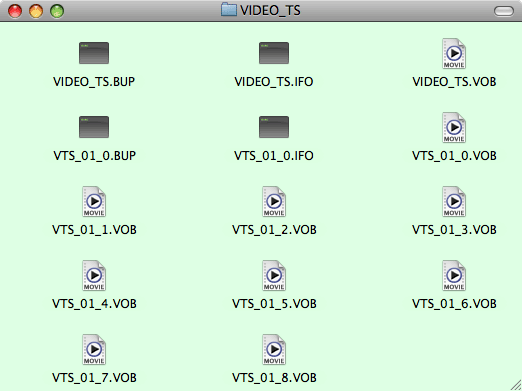
Хотя VIDEO_TS можно воспроизводить на компьютерах и DVD-плеерах, если вы хотите насладиться фильмами и видео, которые хранятся в папке VIDEO_TS, на портативных устройствах, таких как iPhone, PSP, Xbox 360, MP4-плееры, планшеты Android и другие, тогда вам придется изменить формат из VIDEO_TS на MP4. MP4 - один из наиболее распространенных форматов для воспроизведения видео; конвертация формата VIDEO_TS в MP4 сделает ваше видео совместимым со всеми устройствами. Конвертация из VIDEO_TS в MP4 также необходима, когда вам нужно отредактировать видео с помощью Final Cut Pro или iMovie.
Существует много бесплатного программного обеспечения и инструментов, которые конвертируют файлы VIDEO_TS в MP4 на Windows и Mac, и ниже приведена дополнительная информация по этому вопросу.
- Часть 1. Лучший конвертер видео VIDEO_TS в MP4 для Windows/Mac
- Часть 2. Бесплатный конвертер VIDEO_TS в MP4, о котором вы должны знать
- Часть 3. Дополнительная информация о VIDEO_TS
Часть 1. Лучший конвертер видео VIDEO_TS в MP4 для Windows/Mac
Хотя на рынке доступно множество программ, которые могут конвертировать файлы VIDEO_TS в MP4, мы рекомендуем Wondershare UniConverter (бывший Wondershare Video Converter Ultimate) как лучший вариант. Это замечательное ПО представляет собой полный набор инструментов для работы с видео, который не только поддерживает Windows и Mac, но и решает любые задачи, связанные с преобразованием мультимедийных файлов. Программа может конвертировать видео в различные форматы и экспортировать их на другие устройства.
Wondershare UniConverter
-
Конвертируйте файлы VIDEO_TS в MP4, AVI, WMV и более 1000 других форматов без потери качества
-
Работает в 30 раз быстрее, чем обычные конвертеры
-
Редактируйте видеофайлы с помощью обрезки, кадрирования, склеивания, добавления субтитров и т. д.
-
Записывайте файлы из папки VIDEO_TS на DVD или Blu-ray диск с помощью бесплатных шаблонов меню
-
Скачивайте или записывайте видео с более чем 10 000 видеохостингов
-
Передовая технология APEXTRANS конвертирует видео с нулевой потерей качества и без какого-либо сжатия.
-
Универсальный набор инструментов позволяет редактировать метаданные, создавать GIF-изображения, сжимать видео и захватывать экран.
Пошаговые инструкции по преобразованию файлов VIDEO_TS в MP4 с помощью Wondershare UniConverter представлены в руководстве ниже.
Шаг 1 Скачайте конвертер VIDEO_TS в MP4 от Wondershare.
Сначала скачайте Wondershare UniConverter на свой ПК/Mac, а затем запустите его. Вы попадете в основной интерфейс программы, показанный ниже.
Скачать бесплатно Скачать бесплатно
Шаг 2 Импортируйте файлы VIDEO_TS для конвертации в MP4.
Следующий шаг - загрузить файлы VIDEO_TS в конвертер. Это можно сделать двумя способами.
- Щелкните на DVD в левой части страницы, а затем выберите файлы для импорта.
- Напрямую перетащите файлы VIDEO_TS с вашего ПК в интерфейс программы.
Примечание: Следует помнить, что UniConverter также поддерживает пакетное преобразование.
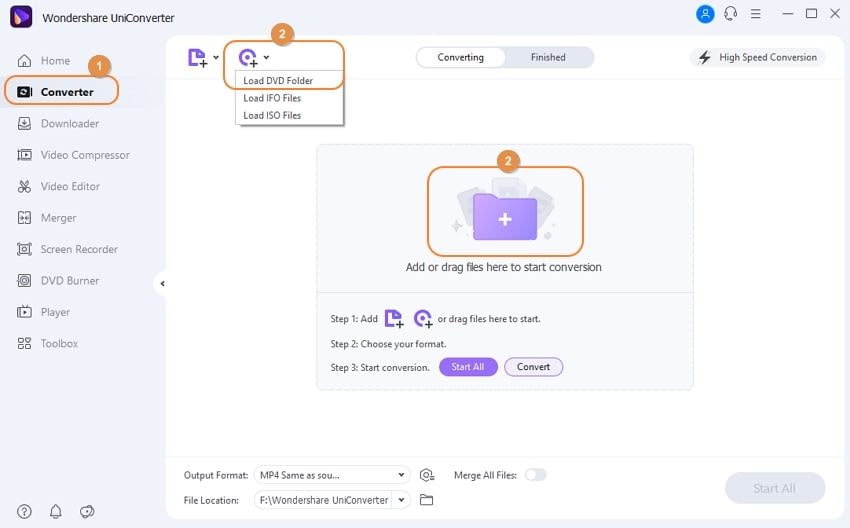
Шаг 3 Выберите MP4 в качестве выходного формата для файлов VIDEO_TS.
После импорта файлов VIDEO_TS, вам нужно выбрать формат, в который вы хотите их преобразовать. Перейдите в окно «Выходного формата» внизу интерфейса программы. Появится раскрывающийся список с вкладками «Недавние», «Видео», «Аудио», «Устройство» и «Веб-видео». Чтобы выбрать формат MP4, перейдите в раздел «Видео» > «MP4» и выберите нужное разрешение справа.
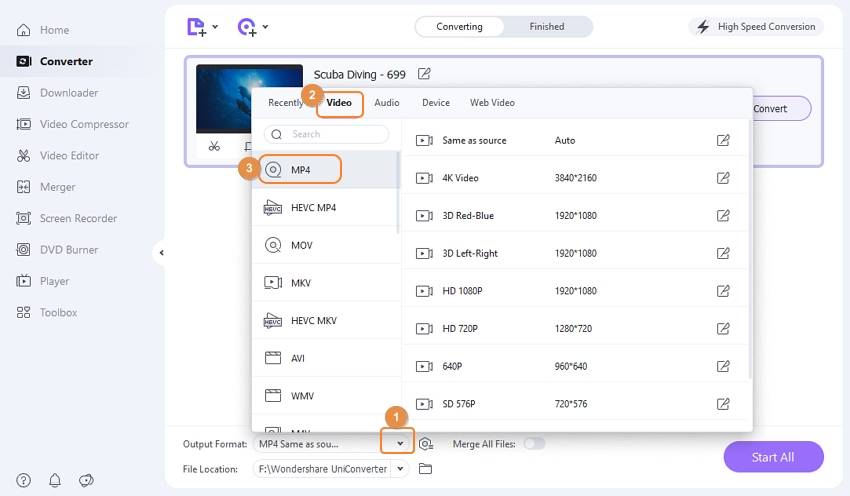
Если вы хотите конвертировать файл для определенного устройства, например iPhone, iPad или любого другого, вы можете выбрать более оптимизированный вариант. Перейдите в раздел «Устройство» и выберите целевое устройство.
Шаг 4 Конвертируйте файлы VIDEO_TS в MP4.
После выбора MP4 в качестве выходного формата нажмите кнопку «Конвертировать» или «Начать все», и Wondershare UniConverter запустит преобразование видео. Когда оно завершится, вы можете перейти на вкладку «Завершенные», чтобы найти готовые файлы.
Скачать бесплатно Скачать бесплатно
Wondershare UniConverter обладает следующими возможности:
- Встроенная поддержка DLNA: Плагин медиасервера UniConverter позволяет воспроизводить мультимедиа на различных устройствах, сертифицированных DLNA, таких как PS3, Xbox 360, в мобильных приложениях с поддержкой DLNA и др. Таким образом, вы можете просматривать файлы на различных устройствах.
- Потоковая передача мультимедиа: UniConverter также может транслировать медиафайлы, имеющиеся на вашем ПК, прямо на смарт-ТВ или обычный телевизор с помощью Chromecast или устройств для стриминга.
- Улучшение медиафайлов: Помимо конвертации и загрузки, UniConverter также позволяет редактировать, персонализировать и улучшать ваши медиафайлы. С помощью этой программы вы можете обрезать и склеивать видео, изменять яркость, насыщенность и контраст, добавлять специальные эффекты, оттенки серого и многое другое.
- Высокоэффективный видеокодек (): Программное обеспечение поддерживает кодек , который сохраняет высокое качество даже при двукратном сжатии по сравнению с .
- Скачивание видео с YouTube: Для всех любителей YouTube UniConverter позволяет скачивать плейлисты YouTube с субтитрами одним щелчком мыши.
Часть 2. Бесплатный конвертер видео из VIDEO_TS в MP4, о котором вы должны знать
Если вы ищете бесплатный инструмент для конвертации файлов VIDEO_TS в MP4, тогда Wondershare Free Video Converter будет идеальным вариантом. Это бесплатное ПО чрезвычайно легко использовать, и оно может без ограничений конвертировать любое видео и аудио. Вы можете смотреть свои любимые видео на любом устройстве, не беспокоясь о совместимости форматов. ПО работает на Windows и Mac, и, помимо конвертации, обладает множеством полезных функций, представленных ниже.
- Быстрая скорость конвертации: Поскольку Wondershare Free Video Converter использует новейшие технологии NVIDIA CUDA и AMD вместе с поддержкой многоядерных процессоров, скорость преобразования файлов до 30 раз выше, чем у конкурентов.
- Поддержка множества форматов: Программа конвертирует видео в хорошем качестве в несколько форматов, включая MPEG, 3GP, AVI, MP4, MKV, FLV и многие другие.
- Впечатляющий набор инструментов редактирования: Wondershare Free Video Converter расширяет возможности работы с видео благодаря множеству инструментов редактирования. Вы можете вырезать ненужные фрагменты, объединять клипы, добавлять специальные эффекты, обрезать черные полосы и применять другие персонализированные эффекты. ПО позволяет добавлять субтитры к звуковым дорожкам в форматах SRT и SSA.
- Скачивание с YouTube и других сайтов: Wondershare Free Video Converter позволяет скачивать ваши любимые видео с различных сайтов, включая YouTube, Wontube и т. д. Процесс предельно прост - вам нужно лишь добавить ссылку на видео и указать выходной формат.
Поскольку Wondershare Free Video Converter является бесплатной версией Wondershare UniConverter, и обе программы имеют очень похожие функции и интерфейс, вы можете следовать подробным инструкциям, приведенным в первой части этой статьи, чтобы бесплатно конвертировать файлы VIDEO_TS в формат MP4. Или же выполните несколько простых шагов, описанных ниже.
Скачать бесплатно Скачать бесплатно
Шаг 1: Установите и запустите бесплатный конвертер на вашем ПК/Mac. По умолчанию вы окажетесь на вкладке Convert. Нажмите кнопку Add Files в левом верхнем углу, чтобы импортировать файлы VIDEO_TS. Вы также можете перетащить видео напрямую в интерфейс.
Шаг 2 Выберите выходной формат, щелкнув Convert all files to, после чего откроется список форматов. На вкладке Video выберите MP4 или другой формат на ваше усмотрение.
Шаг 3 Запустите конвертацию файлов Video_TS в MP4 бесплатно и в пакетном режиме, нажав кнопку Convert All. Готовые файлы можно найти на вкладке Converted.
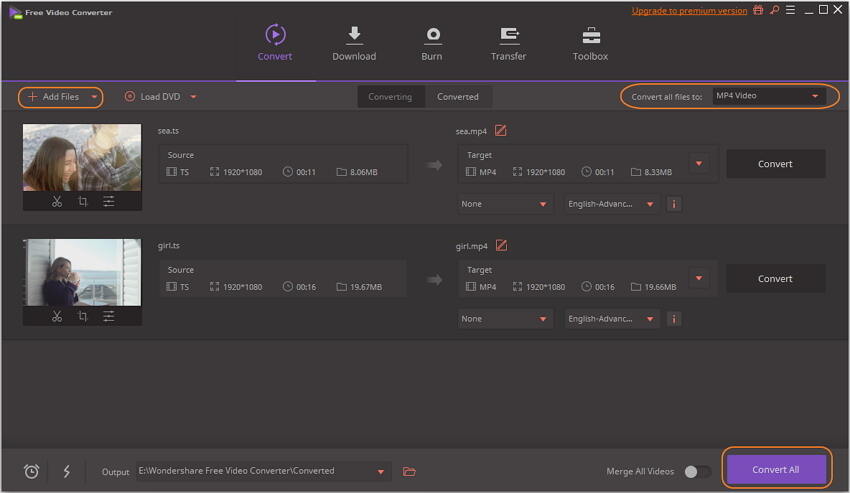
Часть 3. Дополнительная информация о VIDEO_TS
1. Что такое файлы VIDEO_TS?
Как правило, файлы VIDEO_TS представляют собой структуру фильма DVD, которая содержит информацию о видео. Полное название VIDEO_TS - это Video Transport System, и папка с данным именем содержит 3 основных файла: VIDEO_TS.BUP, VIDEO_TS.IFO и VIDEO_TS.VOB.
 — VIDEO_TS.VOB (объектные файлы): Эти файлы содержат большую часть данных, имеющихся на DVD, включая видео, аудио, субтитры и другую информацию.
â— VIDEO_TS.IFO (информационные файлы): Эти файлы, главным образом, содержат основную информацию о DVD и его файлах VOB. В них хранится информация о том, какие данные должны быть загружены при запуске DVD, маркеры раздела DVD, команды DVD.
â— VIDEO_TS.BUP (файлы резервных копий): Эти файлы являются копиями файлов IFO и выступают в качестве резервных на случай повреждения основных информационных файлов.
Можно сказать, что VIDEO_TS - это, по сути, папка, содержащая всю информацию о видео на DVD.
2. Как воспроизвести VIDEO_TS на Windows и Mac?
Ниже приведены способы воспроизведения и просмотра VIDEO_TS на Windows и Mac.
- С помощью проигрывателя, поддерживающего VIDEO_TS: Один из способов воспроизвести VIDEO_TS в вашей системе - использовать проигрыватель с поддержкой данного формата, например Wondershare Player. Такие проигрыватели поддерживают большинство аудио- и видеоформатов, включая VIDEO_TS.
- Конвертация файлов в совместимый формат: Другой способ воспроизвести файлы VIDEO_TS на Windows и Mac - преобразовать их в формат, совместимый с вашим ПК. Вы можете использовать специальное ПО, такое как Wondershare UniConverter или Wondershare Free Video Converter, для конвертации файлов VIDEO_TS в MP4 и другие совместимые форматы, которые можно воспроизводить на Windows и Mac.
Ваш полный набор видеоинструментов
 Конвертировать аудио/видео в более чем 1000 форматов, включая AVI, MKV, MOV, MP4 и т.д.
Конвертировать аудио/видео в более чем 1000 форматов, включая AVI, MKV, MOV, MP4 и т.д.


Юлия Юрьевна
Главный редактор